
នៅក្នុងនេះសៀវភៅដៃសម្រាប់ការចាប់ផ្តើមបោះជំហានដោយជំហាននៅលើរបៀបដើម្បីផ្តល់នូវសិទ្ធិជាអ្នកគ្រប់គ្រងក្នុងការបង្កើតអ្នកប្រើក្នុងវិធីជាច្រើនដូចជារបៀបដើម្បីក្លាយជាអ្នកគ្រប់គ្រងប្រព័ន្ធប្រតិបត្តិការ Windows 10 ប្រសិនបើអ្នកមិនមានសិទ្ធិចូលដំណើរការទៅកាន់គណនីគ្រប់គ្រង, បូកវីដេអូដែលជាកន្លែងដែលដំណើរការទាំងមូលគឺ បានបង្ហាញរូបភាព។ សូមមើលផងដែរ: វិធីបង្កើតគណនីអ្នកគ្រប់គ្រងដែលភ្ជាប់មកជាមួយអ្នកប្រើវីនដូ 10 នៅក្នុងវីនដូ 10 ។
វិធីដើម្បីឱ្យមានសិទ្ធិអ្នកគ្រប់គ្រងសម្រាប់អ្នកប្រើប្រាស់ក្នុងប៉ារ៉ាម៉ែត្រវីនដូ 10
នៅក្នុង Windows 10 ដែលជាចំណុចប្រទាក់ថ្មីបានបង្ហាញខ្លួនដើម្បីគ្រប់គ្រងគណនីអ្នកប្រើ - នៅក្នុងផ្នែកដែលត្រូវគ្នា "ប៉ារ៉ាម៉ែត្រ" ។
ដើម្បីធ្វើឱ្យអ្នកគ្រប់គ្រងអ្នកប្រើប្រាស់នៅក្នុងប៉ារ៉ាម៉ែត្រវាគ្រប់គ្រាន់ក្នុងការអនុវត្តជំហានងាយៗដូចខាងក្រោម (សកម្មភាពទាំងនេះត្រូវតែប្រតិបត្តិពីគណនីដែលមានសិទ្ធិគ្រប់គ្រងរួចហើយ)
- ចូលទៅកាន់ប៉ារ៉ាម៉ែត្រ (Win + I Keys) - គណនី - ក្រុមគ្រួសារនិងមនុស្សដទៃទៀត។
- នៅក្នុងផ្នែក "មនុស្សផ្សេងទៀត" ចុចលើគណនីអ្នកប្រើដែលអ្នកចង់ធ្វើឱ្យអ្នកគ្រប់គ្រងហើយចុចប៊ូតុង "ប្តូរគណនីប្រភេទគណនី" ។
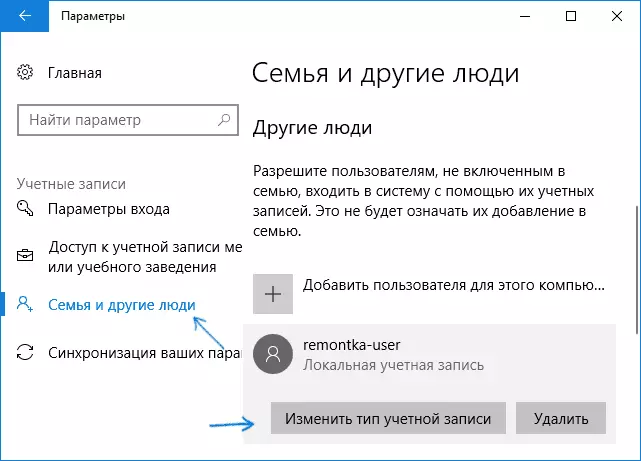
- នៅបង្អួចបន្ទាប់ក្នុង "ប្រភេទគណនី" ជ្រើសអ្នកគ្រប់គ្រងហើយចុច "យល់ព្រម" ។
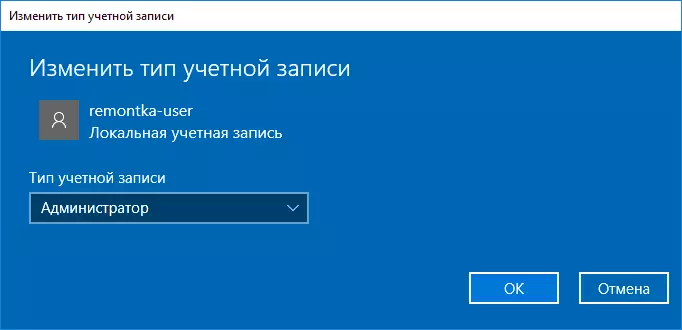
បញ្ចប់ឥឡូវនេះអ្នកប្រើប្រាស់នឹងត្រូវការសិទ្ធិចាំបាច់ដើម្បីមានសិទ្ធិចាំបាច់។
ការប្រើផ្ទាំងបញ្ជា
ដើម្បីផ្លាស់ប្តូរសិទ្ធិគណនីពីអ្នកប្រើប្រាស់សាមញ្ញលើអ្នកគ្រប់គ្រងនៅក្នុងផ្ទាំងបញ្ជាសូមអនុវត្តតាមជំហានទាំងនេះ:- បើកផ្ទាំងបញ្ជា (សម្រាប់នេះអ្នកអាចប្រើការស្វែងរកនៅក្នុងរបារភារកិច្ច) ។
- បើកធាតុគណនីអ្នកប្រើ។
- ចុច "គ្រប់គ្រងគណនីមួយផ្សេងទៀត" ។
- ជ្រើសរើសអ្នកប្រើប្រាស់ដែលសិទ្ធិក្នុងការផ្លាស់ប្តូរហើយចុច "ការផ្លាស់ប្តូរប្រភេទគណនី" ។
- ជ្រើស "អ្នកគ្រប់គ្រង" ហើយចុចប៊ូតុង "ការផ្លាស់ប្តូរប្រភេទគណនីគណនី" ។
ត្រៀមខ្លួនរួចរាល់ហើយឥឡូវអ្នកប្រើគឺជាអ្នកគ្រប់គ្រងវីនដូ 10 ។
ការប្រើ "អ្នកប្រើប្រាស់និងអ្នកប្រើមូលដ្ឋាននិងក្រុម"
វិធីមួយទៀតដើម្បីធ្វើឱ្យអ្នកប្រើប្រាស់ធ្វើដោយអ្នកគ្រប់គ្រងគឺប្រើឧបករណ៍ដែលភ្ជាប់មកជាមួយ "អ្នកប្រើប្រាស់និងក្រុមក្នុងស្រុក":
- ចុចគ្រាប់ចុច Win + R នៅលើក្តារចុច, បញ្ចូល lusrmgr.msc ហើយចុច Enter ។
- នៅក្នុងបង្អួចដែលបើកបើកថតអ្នកប្រើបន្ទាប់មកចុចទ្វេដងលើអ្នកប្រើដែលអ្នកចង់ធ្វើឱ្យអ្នកគ្រប់គ្រង។

- នៅលើផ្ទាំង "សមាជិកភាពក្រុម" ចុចបន្ថែម។
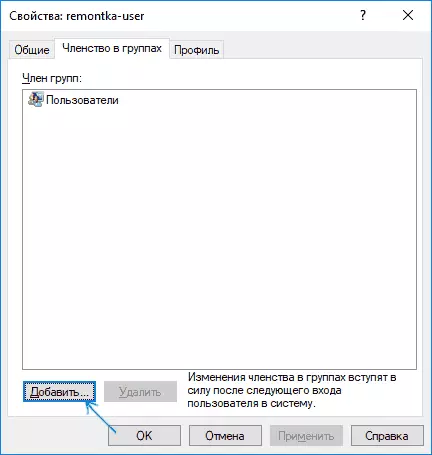
- បញ្ចូល "អ្នកគ្រប់គ្រង" (ដោយគ្មានការដកស្រង់) ហើយចុចយល់ព្រម។
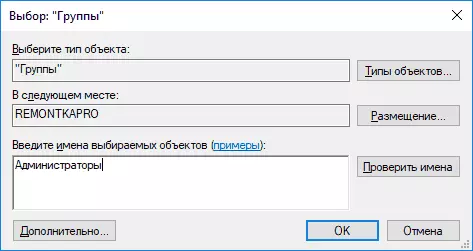
- នៅក្នុងបញ្ជីនៃក្រុមដែលបានជ្រើស "អ្នកប្រើ" និងចុចលើ "លុប" ។
- ចុចយល់ព្រម។
លើកក្រោយនៅពេលដែលអ្នកចូលទៅប្រព័ន្ធដែលត្រូវបានបន្ថែមទៅក្នុងក្រុមអ្នកគ្រប់គ្រងមានសិទ្ធិសមរម្យនៅក្នុងប្រព័ន្ធប្រតិបត្តិការ Windows 10 ក្នុង។
តើធ្វើដូចម្តេចដើម្បីធ្វើឱ្យអ្នកគ្រប់គ្រងអ្នកប្រើប្រើបន្ទាត់ពាក្យបញ្ជា
មានវិធីមួយដើម្បីផ្តល់សិទ្ធិគ្រប់គ្រងនេះដើម្បីឱ្យអ្នកប្រើប្រើបន្ទាត់ពាក្យបញ្ជាមួយ។ នីតិវិធីនឹងមានដូចខាងក្រោម។
- ប្រអប់បញ្ចូលពាក្យបញ្ជានៅលើរត់ក្នុងនាមនៃអ្នកគ្រប់គ្រង (សូមមើលរបៀបរត់បន្ទាត់ពាក្យបញ្ជានៅក្នុង Windows 10) ។
- បញ្ចូលពាក្យបញ្ជាអ្នកប្រើប្រាស់សុទ្ធនិងចុចបញ្ចូល។ ជាលទ្ធផលអ្នកនឹងឃើញបញ្ជីគណនីរបស់អ្នកប្រើនិងគណនីប្រព័ន្ធមួយ។ សូមចាំឈ្មោះពិតប្រាកដនៃគណនីដែលមានសិទ្ធិត្រូវតែផ្លាស់ប្តូរនេះ។
- បញ្ចូលពាក្យបញ្ជា USER_NAME សុទ្ធ Localgroup រដ្ឋបាល / បន្ថែមនិងចុចបញ្ចូល។
- បញ្ចូលពាក្យបញ្ជាសុទ្ធអ្នកប្រើប្រាស់ Localgroup / ឈ្មោះអ្នកប្រើលុបហើយចុចបញ្ចូល។
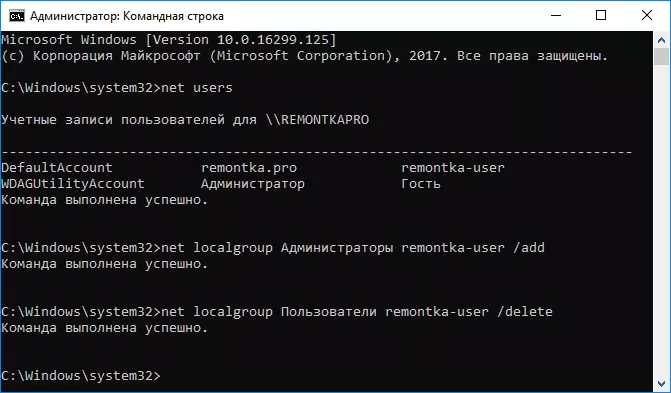
- អ្នកប្រើនឹងត្រូវបានបន្ថែមទៅក្នុងបញ្ជីអ្នកគ្រប់គ្រងប្រព័ន្ធហើយបានយកចេញពីបញ្ជីរបស់អ្នកប្រើប្រាស់ធម្មតា។
ពាក្យបញ្ជាកំណត់ត្រាកំណត់ចំណាំ: នៅលើប្រព័ន្ធមួយចំនួនបានបង្កើតឡើងនៅលើមូលដ្ឋាននៃកំណែជាភាសាអង់គ្លេសនៃប្រព័ន្ធប្រតិបត្តិការ Windows 10 ដែលអ្នកគួរប្រើ "អ្នកគ្រប់គ្រង" ជំនួសឱ្យ "អ្នកគ្រប់គ្រង" និង "អ្នកប្រើ" ជំនួសឱ្យ "អ្នកប្រើ" ។ ដូចគ្នានេះផងដែរ, ប្រសិនបើឈ្មោះអ្នកប្រើនេះមានពាក្យជាច្រើនយកវានៅក្នុងសញ្ញាសម្រង់។
តើធ្វើដូចម្តេចដើម្បីធ្វើឱ្យអ្នកគ្រប់គ្រងអ្នកប្រើរបស់អ្នកមិនមានសិទ្ធិចូលដំណើរការទៅគណនីនេះជាមួយនឹងសិទ្ធិគ្រប់គ្រង
ជាការប្រសើរណាស់, ស្គ្រីបអាចធ្វើទៅបានមុន: អ្នកចង់ឱ្យខ្លួនអ្នកផ្ទាល់សិទ្ធិគ្រប់គ្រងខណៈពេលដែលមានគឺជាការចូលដំណើរការទៅគណនីដែលអាចប្រើបានទេរួចទៅហើយជាមួយនឹងសិទ្ធិទាំងនេះបានមកពីក្រោមដែលវានឹងក្លាយជាអាចធ្វើទៅបានដើម្បីអនុវត្តសកម្មភាពដែលបានរៀបរាប់ខាងលើ។សូម្បីតែនៅក្នុងស្ថានភាពនេះមានលទ្ធភាពមួយចំនួន។ វិធីសាស្រ្តមួយនៃការសាមញ្ញបំផុតនឹងមានដូចនេះ:
- ប្រើជំហានដំបូងនៅក្នុងការណែនាំអំពីរបៀបដើម្បីកំណត់ពាក្យសម្ងាត់ប្រព័ន្ធប្រតិបត្តិការ Windows 10 រហូតដល់បន្ទាត់ពាក្យបញ្ជាត្រូវបានរត់នៅលើអេក្រង់សោ (វាត្រូវបានគេគ្រាន់តែបើកដោយមានសិទ្ធិខាងស្តាំ), ទម្លាក់ការពាក្យសម្ងាត់ណាមួយនឹងមិនត្រូវការ។
- ប្រើវិធីសាស្រ្តនេះ "ប្រើបន្ទាត់ពាក្យបញ្ជា" ក្នុងពាក្យបញ្ជានេះរៀបរាប់ខាងលើដើម្បីធ្វើឱ្យខ្លួនអ្នកគ្រប់គ្រង។
ការណែនាំវីដេអូ
នៅថ្ងៃនេះខ្ញុំបានបញ្ចប់ការណែនាំ, ខ្ញុំប្រាកដថាអ្នកនឹងទទួលបានជោគជ័យ។ ប្រសិនបើមានសំណួរនៅតែ - សូមសួរនៅក្នុងសេចក្តីអធិប្បាយហើយខ្ញុំនឹងព្យាយាមចម្លើយ។
